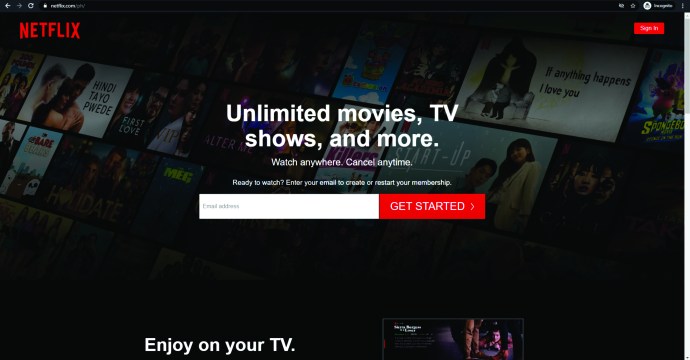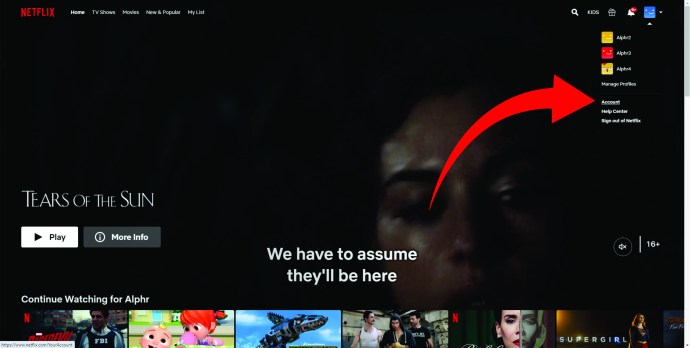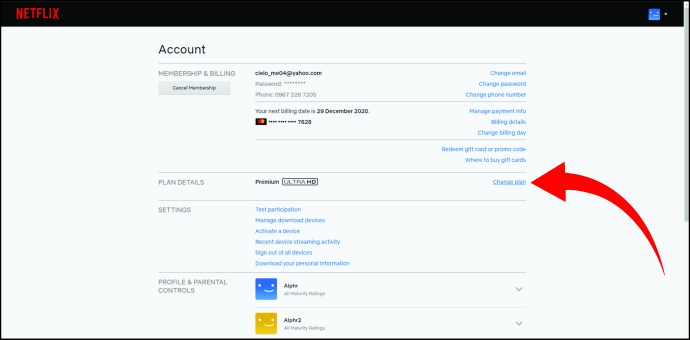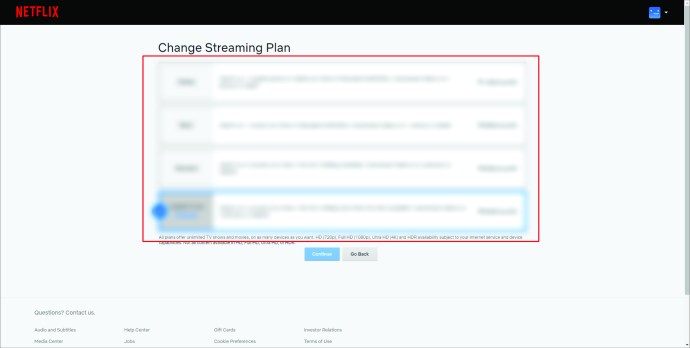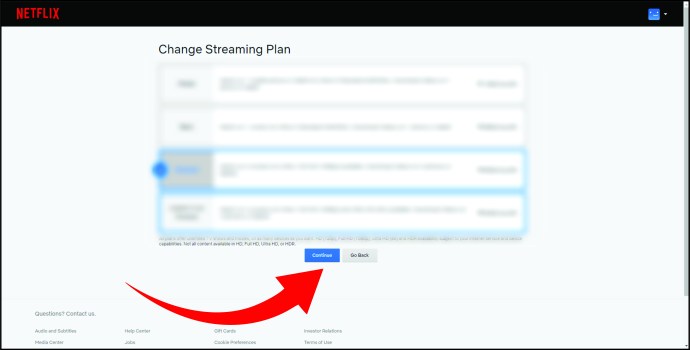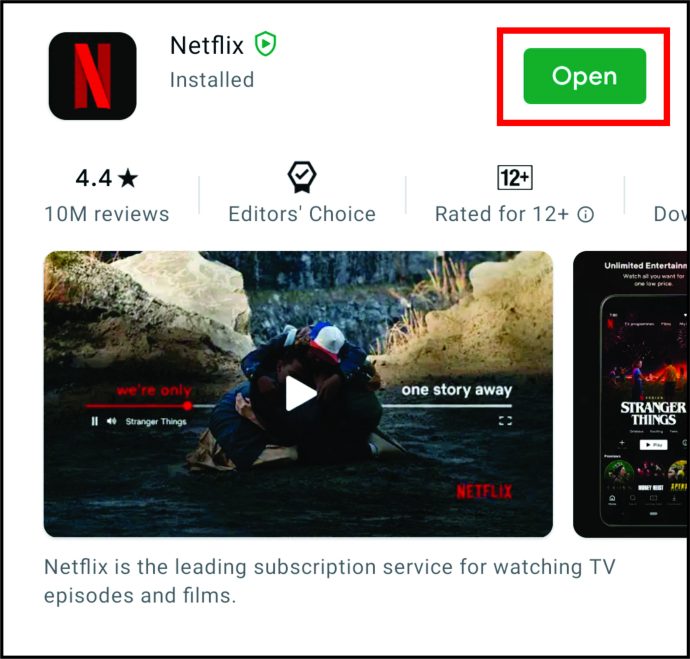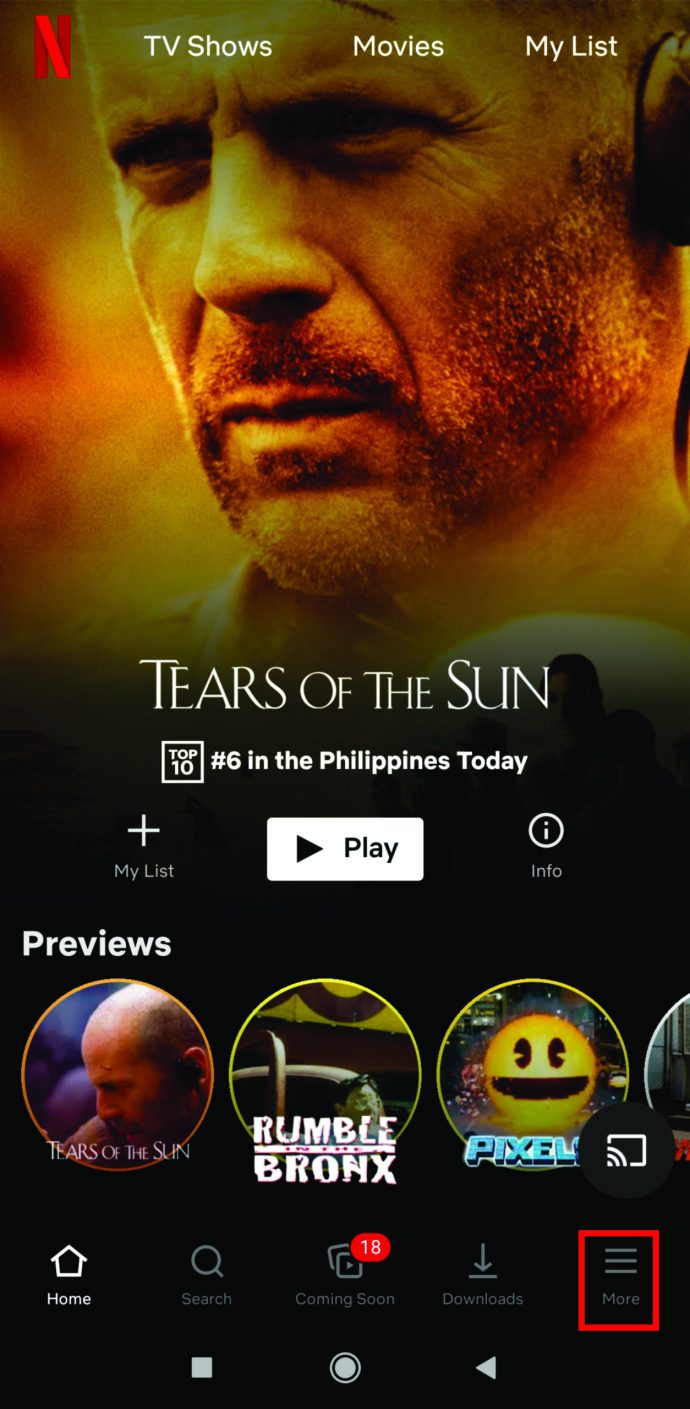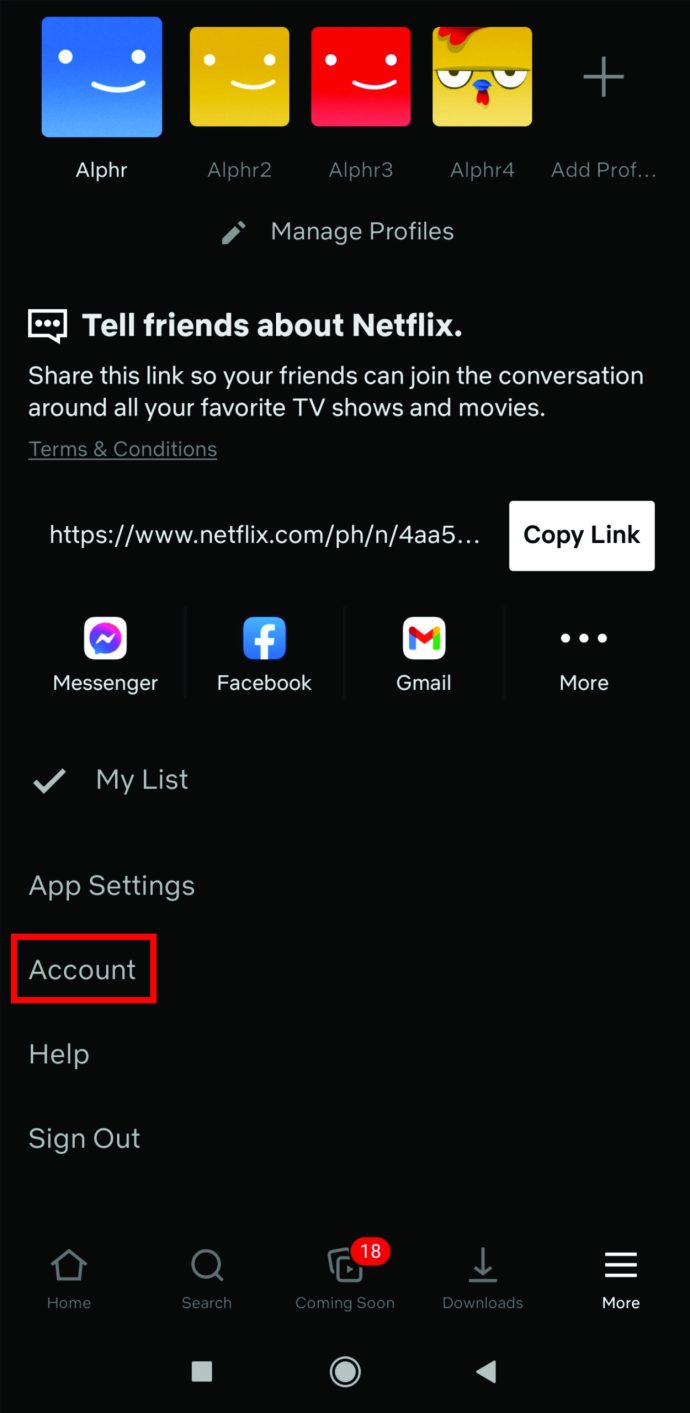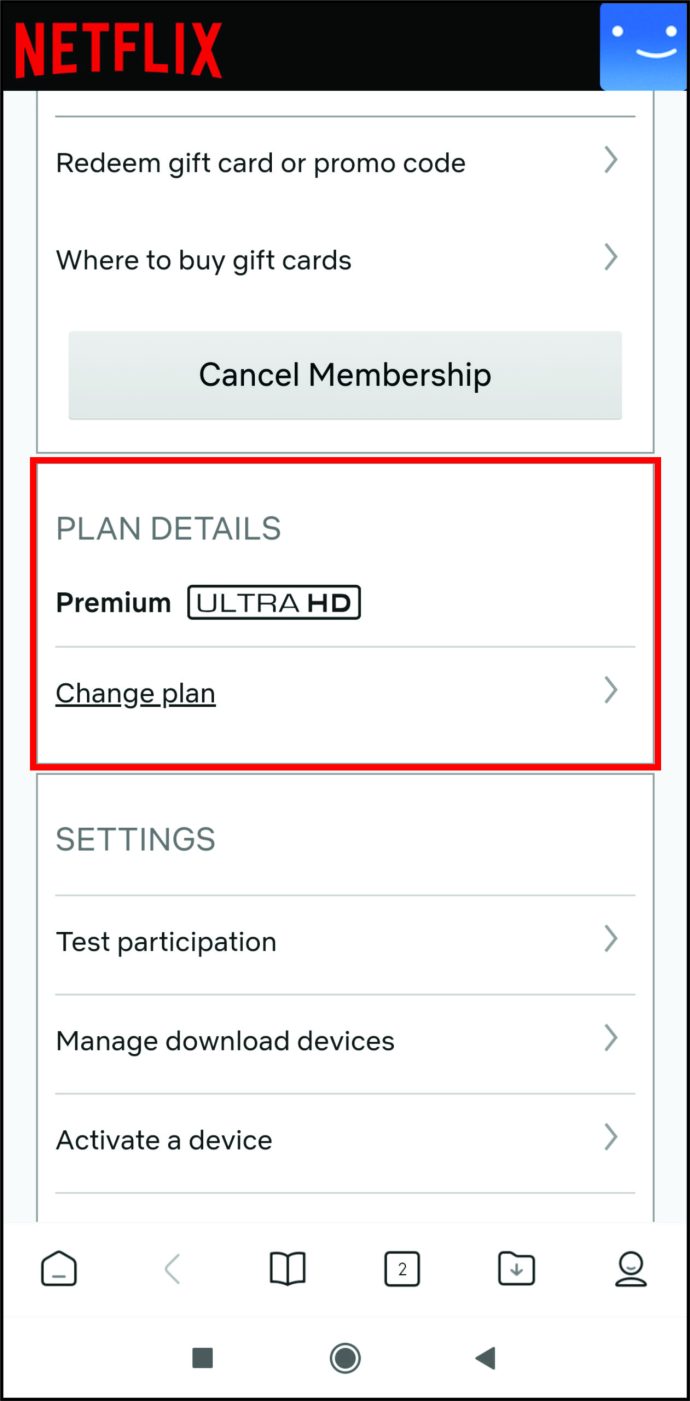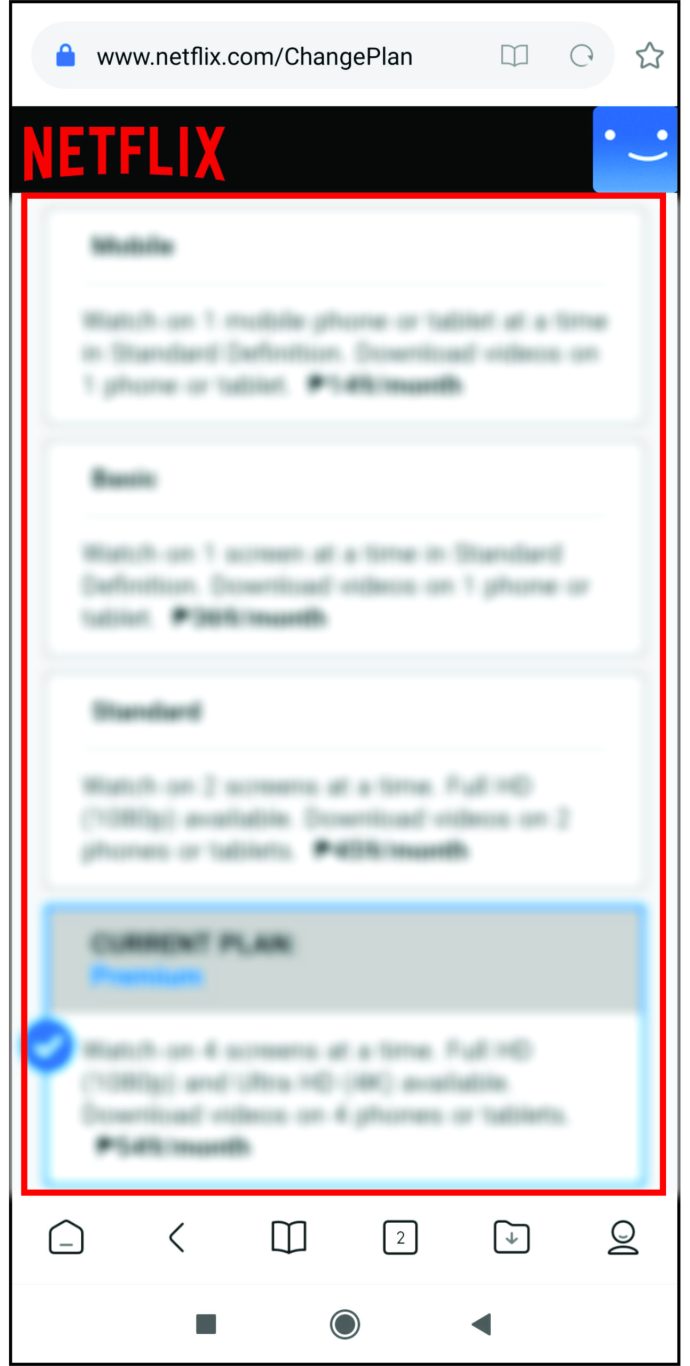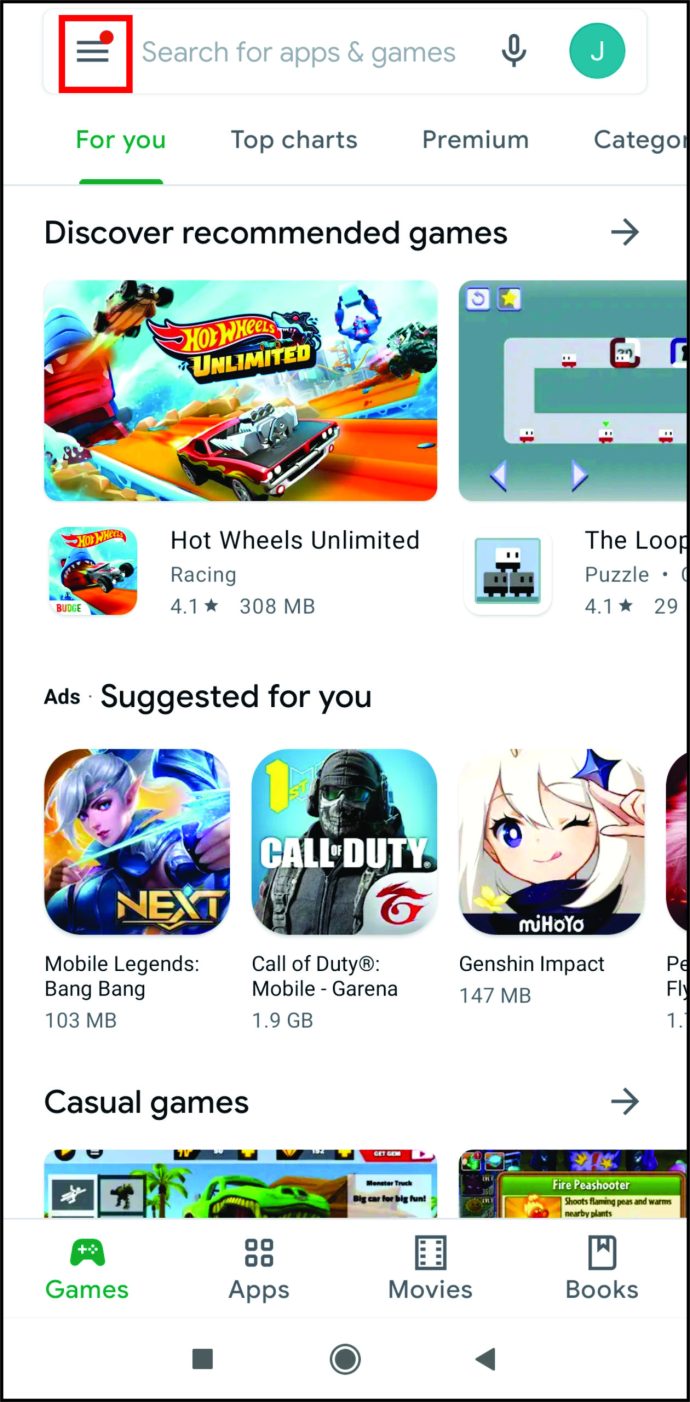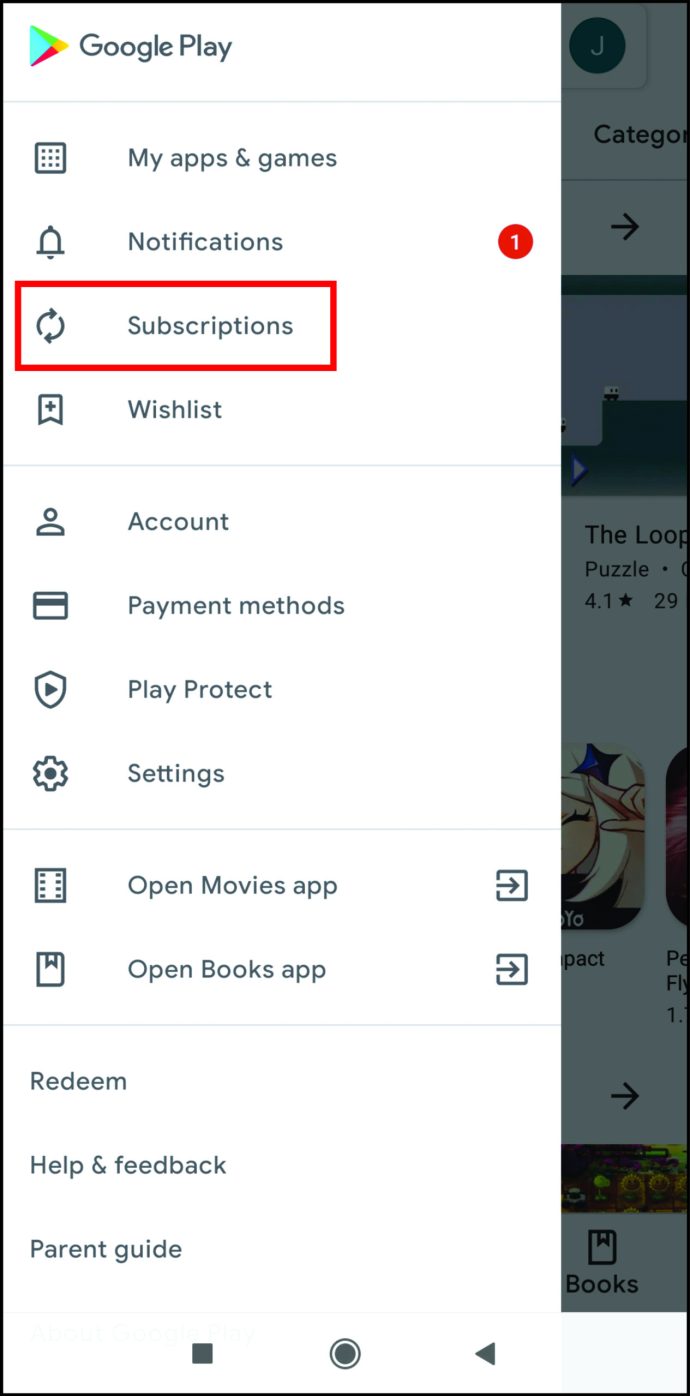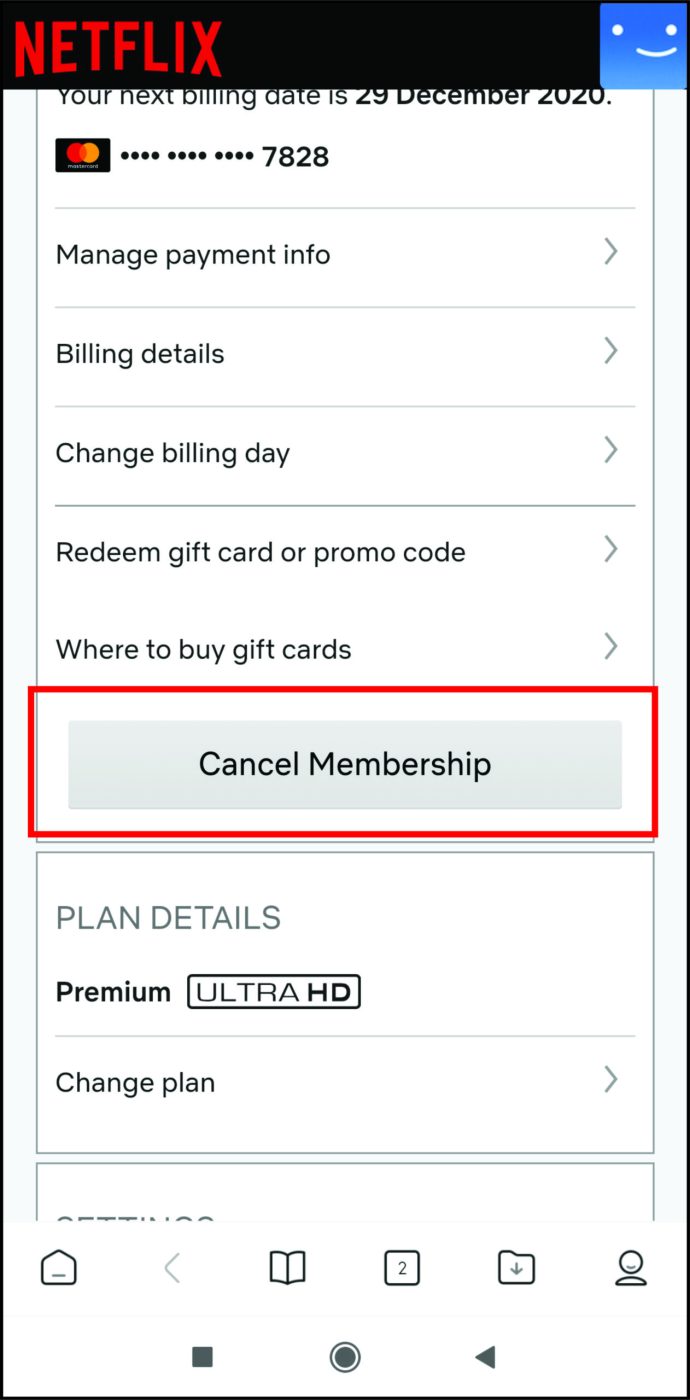Hari-hari musim dingin yang dingin akan datang, dan kita semua tahu bahwa kita tidak dapat merasa nyaman lagi tanpa Netflix. Jika Anda siap untuk bersantai, maka Anda mungkin sudah memiliki daftar acara TV favorit yang siap untuk ditonton. Mungkin juga mencoba memeras dalam satu atau dua film?
Apa pun yang ingin Anda tonton, Anda mungkin ingin meninjau paket langganan Anda. Apakah masih sesuai dengan kebutuhan Anda?
Jika tidak, Anda akan senang mendengar bahwa mengubah rencana Anda dapat dilakukan hanya dengan beberapa klik. Atau ketuk – Anda bahkan dapat melakukannya dari ponsel cerdas Anda.
Teruslah membaca jika Anda ingin mempelajari caranya.
Cara Mengubah Paket Netflix Anda
Netflix menawarkan tiga paket berbeda, sehingga Anda dapat memilih yang tepat berdasarkan kebutuhan dan anggaran Anda. Masing-masing memiliki fitur khusus, seperti jumlah layar yang dapat Anda gunakan untuk streaming atau ketersediaan video HD dan Ultra HD.
Jika paket Anda saat ini tidak lagi memenuhi kebutuhan Anda, Anda dapat mengubahnya. Ikuti petunjuk di bawah ini untuk melakukannya.
- Buka browser Anda dan buka Netflix.com.
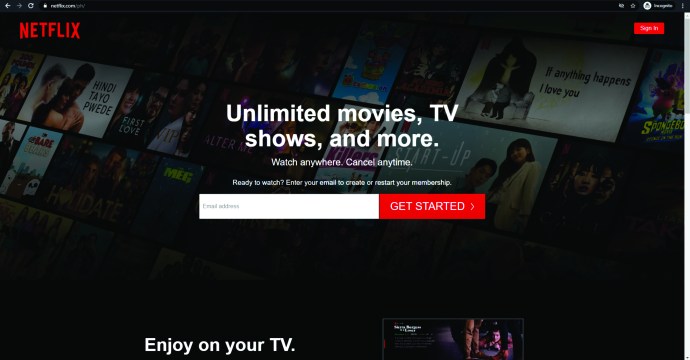
- Masuk ke akun Anda dan buka halaman Akun.
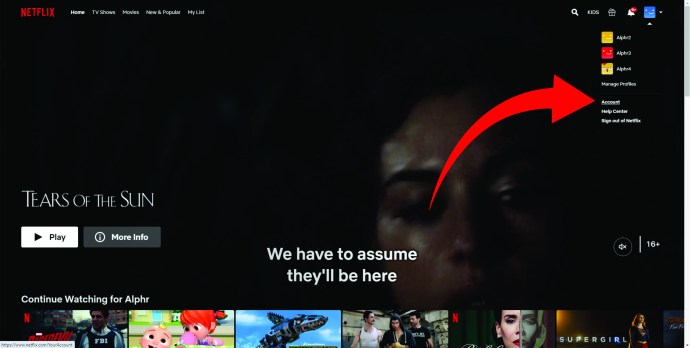
- Jika Anda melihat tautan Ubah Paket berwarna biru, klik tautan tersebut dan lihat daftar paket yang tersedia.
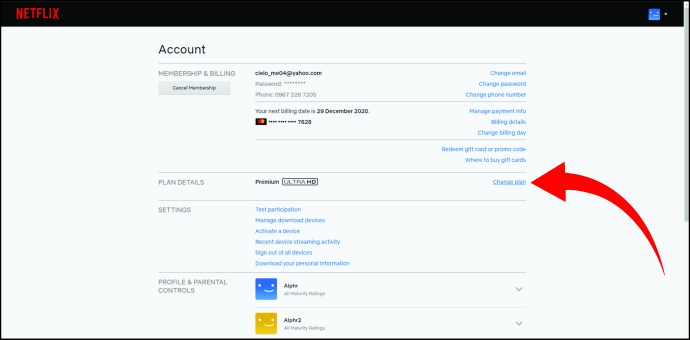
- Pilih paket yang ingin Anda berlangganan dan klik Lanjutkan (Jika ada tombol Perbarui, klik itu).
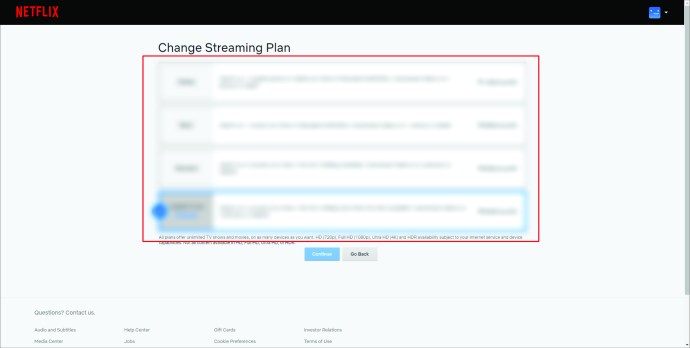
- Klik Konfirmasi untuk menyimpan pilihan Anda, dan perubahan akan diterapkan pada tanggal yang akan Anda lihat di layar.
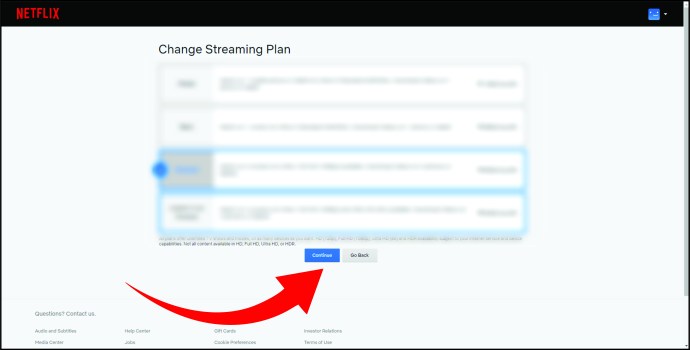
Ketahuilah bahwa jika Anda memutuskan untuk membeli paket yang lebih murah, perubahan akan berlaku pada tanggal penagihan berikutnya. Saat itulah Anda akan membayar harga baru. Namun, jika Anda memutuskan untuk meningkatkan paket, perubahan akan segera dilakukan, dan Anda akan membayar biaya baru pada tanggal penagihan berikutnya.
Cara Mengubah Paket Netflix Anda di iPhone
Jika Anda pengguna iPhone, Anda mungkin membayar layanan Netflix melalui iTunes. Jika demikian, Anda dapat menggunakan perangkat lunak ini untuk mengubah atau membatalkan langganan Netflix. Namun, mereka yang menjadi anggota Netflix sebelum 10/5/2014 harus membatalkan akunnya terlebih dahulu, lalu memilih metode pembayaran baru setelah tanggal penagihan.
Ikuti langkah-langkah di bawah ini untuk mengubah paket Anda di iPhone, iPad, atau iPod.
- Masuk ke akun Netflix di perangkat seluler Anda.
- Setelah Anda berada di layar beranda, pilih ikon Pengaturan.
- Ketuk nama pengguna Anda lalu buka iTunes & App Store.
- Temukan ID Apple Anda dan ketuk untuk melihatnya. Masuk dengan kredensial Apple Anda, jika diminta.
- Pilih Langganan untuk melihat semuanya dan temukan Netflix di daftar.
- Pilih paket yang ingin Anda alihkan dan ketuk Konfirmasi di kotak dialog pop-up.
- Anda sekarang dapat melihat paket langganan baru di akun Anda.
Catatan: Anda mungkin diminta untuk masuk ke iTunes lagi sebelum akhirnya mengonfirmasi perubahan. Lakukan ini, dan pastikan Anda menggunakan ID Apple yang benar. Jika Anda tidak melihat Netflix di bagian Langganan, buka situs web resmi Netflix dan ubah paket Anda dari sana.
Cara Mengubah Paket Netflix Anda di Android
Anda dapat mengubah paket Netflix saat bepergian jika situasinya mengharuskannya. Jika Anda tim Android, Anda dapat melakukannya dengan mudah menggunakan aplikasi Netflix. Berikut adalah petunjuk yang harus diikuti:
- Buka Netflix di ponsel (atau tablet) Android Anda.
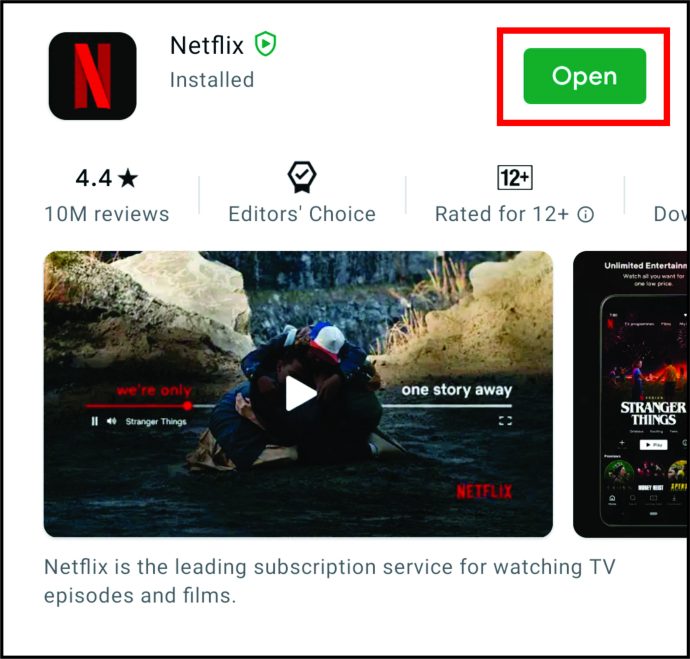
- Arahkan ke bagian bawah layar beranda dan pilih ikon Lainnya.
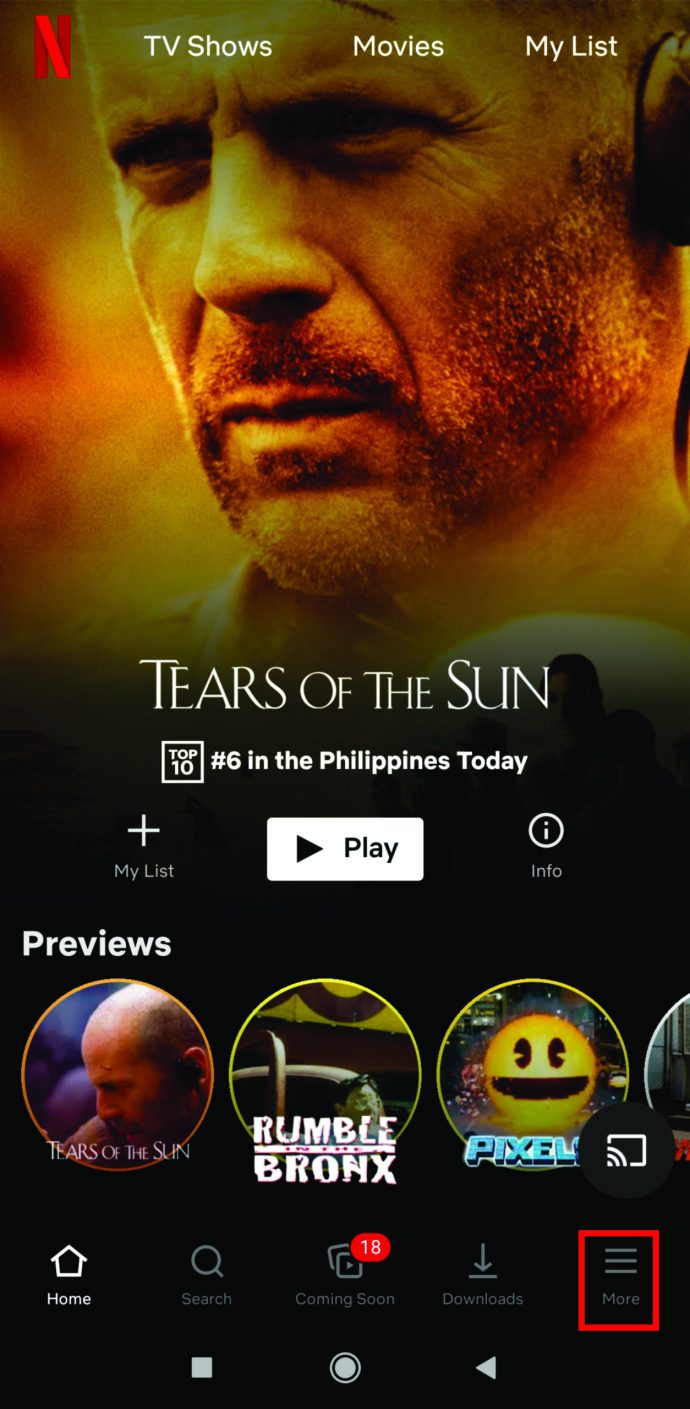
- Saat menu baru terbuka, ketuk opsi Akun.
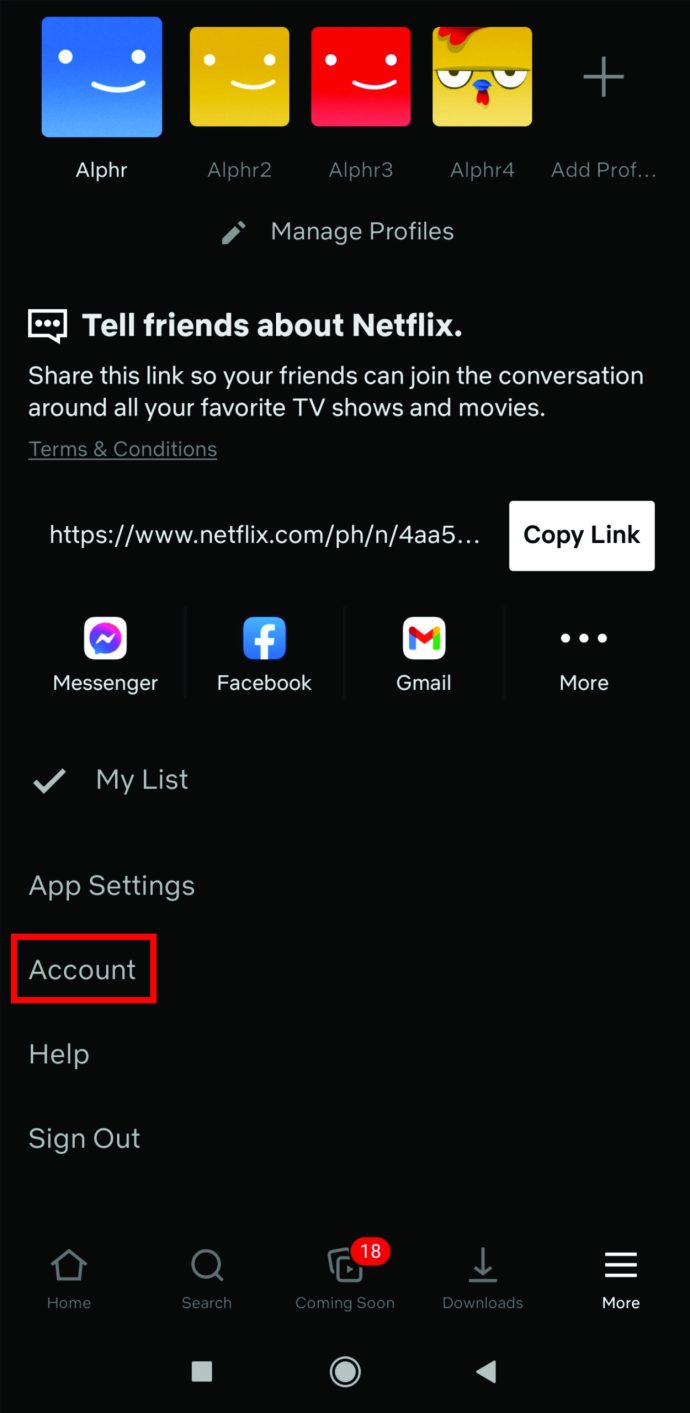
- Anda kemudian akan diarahkan ke halaman web. Cari bagian Detail Paket yang menampilkan paket Anda saat ini. Kemudian, ketuk opsi Ubah paket dan pilih yang ingin Anda alihkan mulai sekarang.
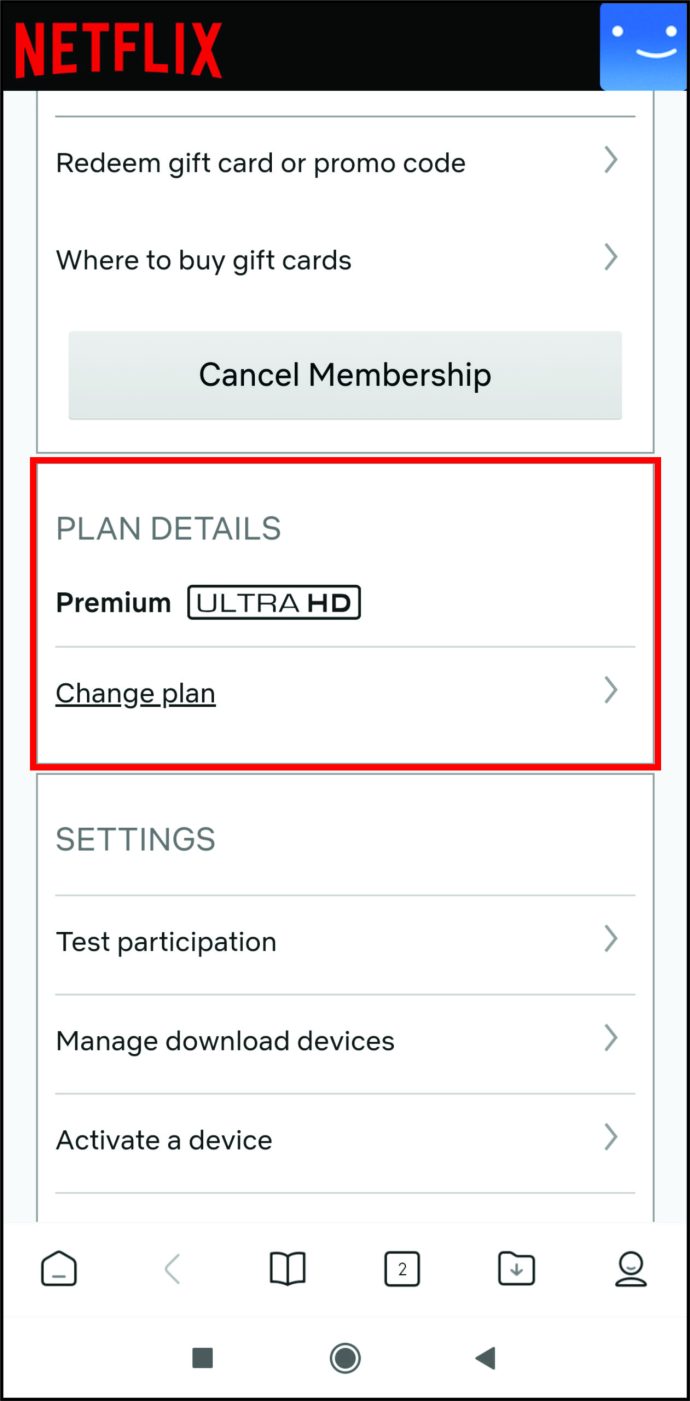
- Pilih tombol Lanjutkan biru yang akan Anda lihat di bawah.
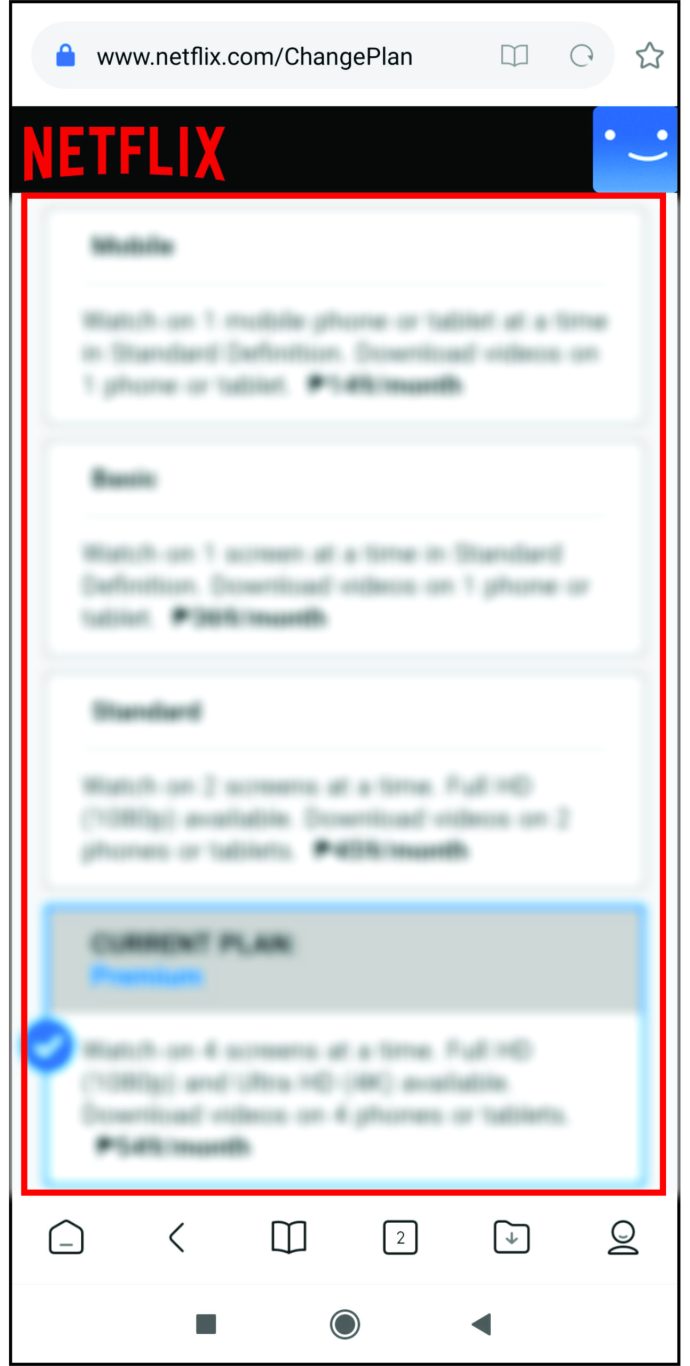
- Di layar berikutnya, konfirmasikan pilihan Anda dengan mengetuk Konfirmasi Perubahan. Anda akan melihat rencana Anda saat ini dan masa depan Anda di sana.

Bergantung pada paket yang Anda pilih, Anda mungkin perlu menunggu hingga tanggal penagihan berikutnya untuk melihat perubahan dan menggunakan paket baru.
Cara Memperbarui Akun Netflix Anda
Anda dapat memperbarui banyak informasi di akun Anda sendiri. Misalnya, di bagian Keanggotaan & Penagihan, Anda dapat mengubah nomor telepon atau alamat email yang terkait dengan akun. Seperti yang Anda lihat, Anda juga dapat mengubah paket langganan Anda.
Jika Anda tidak lagi tertarik untuk menerima email dari Netflix, Anda juga dapat memperbarui opsi ini – di bawah Pengaturan.
Jika Anda berbagi akun dengan seseorang, Anda mungkin ingin tahu bahwa Anda dapat menyembunyikan judul tertentu dari daftar ini. Dan jika Anda akan mengubah metode pembayaran, Anda juga dapat melakukannya melalui bagian Akun.
Jika Anda ingin mengubah hal lain yang terkait dengan profil Anda dan Anda tidak dapat menemukannya di mana pun di pengaturan, Anda mungkin memerlukan dukungan pelanggan untuk melakukannya untuk Anda. Mereka mungkin harus memverifikasi identitas Anda terlebih dahulu, dan kemudian mereka akan membantu Anda memperbarui informasi yang Anda inginkan.
Cara Membatalkan Akun Netflix Anda
Ada beberapa cara untuk membatalkan akun Netflix jika Anda tidak ingin menggunakannya lagi. Mari kita lihat apa itu.
Cara Membatalkan Paket Anda melalui Perangkat Seluler
Jika Anda memiliki iPhone atau perangkat seluler iOS lainnya, Anda dapat menggunakan langkah yang sama yang telah kami jelaskan di atas. Namun, kali ini, Anda tidak akan mengubah paket, tetapi ketika Anda menemukan Netflix di daftar layanan langganan Anda, ketuk, dan pilih Batalkan Berlangganan.
Untuk pengguna Android, Anda dapat membatalkan Netflix melalui Google Play Store. Ikuti langkah-langkah di bawah ini untuk melakukannya:
- Buka Google Play Store dan arahkan ke ikon hamburger di sudut kiri atas.
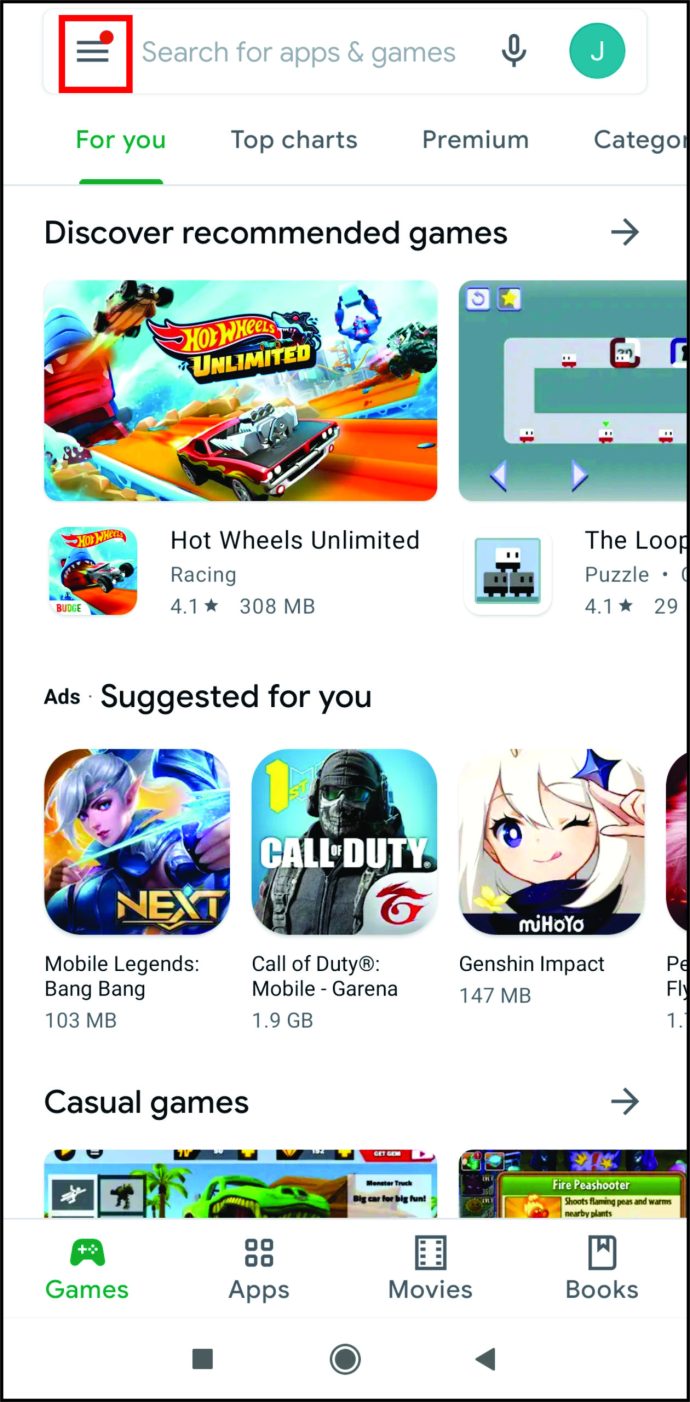
- Ketuk untuk membuka menu utama dan temukan Langganan dan ketuk untuk membuka daftar.
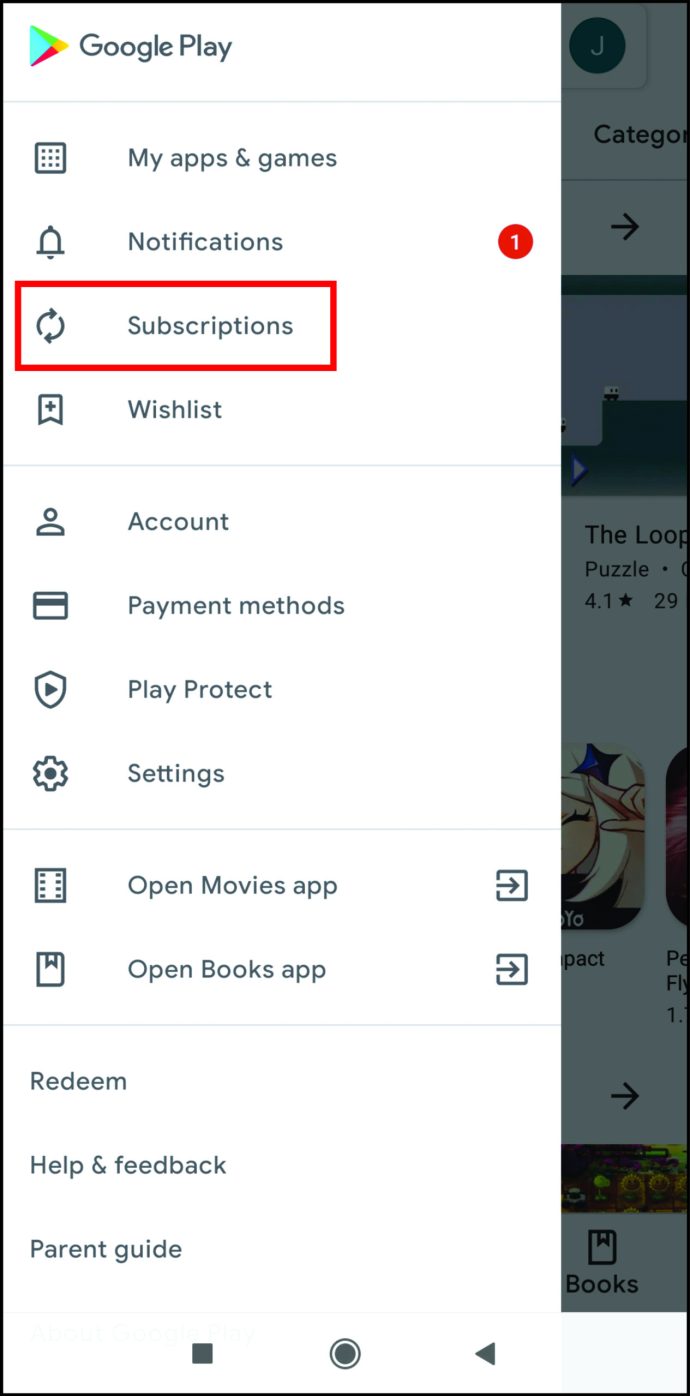
- Temukan Netflix di daftar langganan Anda dan ketuk untuk membuka, lalu pilih Batal.

Anda juga dapat membatalkan akun melalui aplikasi Netflix di perangkat iOS dan Android.
- Buka aplikasi Netflix dan masuk ke akun Anda jika Anda belum melakukannya.
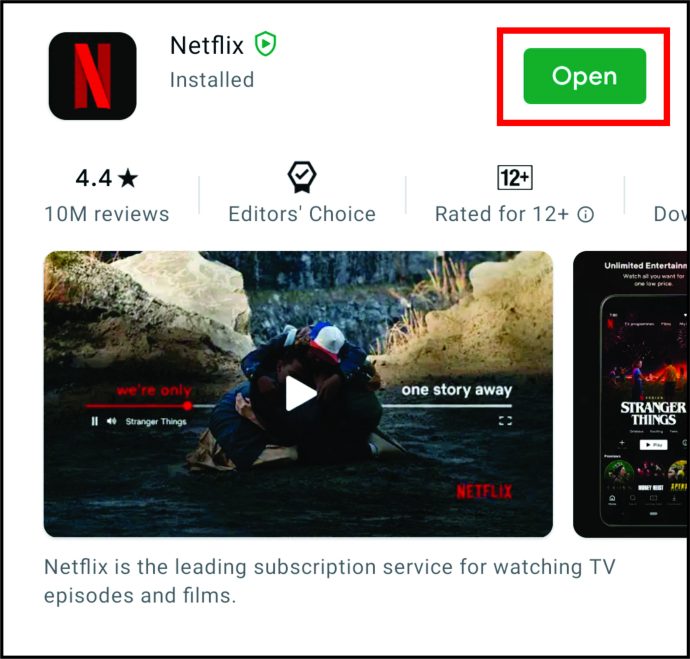
- Ketuk tombol Lainnya.
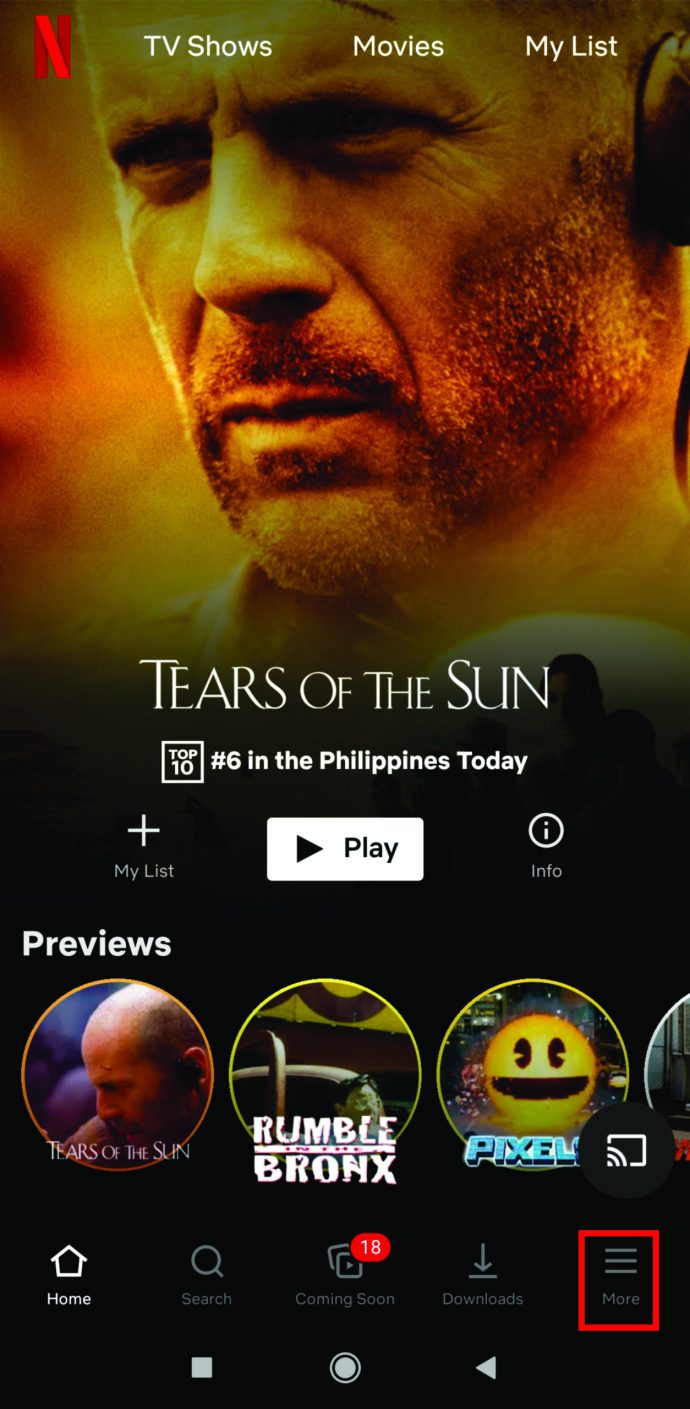
- Buka akun Anda, dan halaman web akan terbuka, di mana Anda akan melihat Batalkan Keanggotaan di bagian bawah.
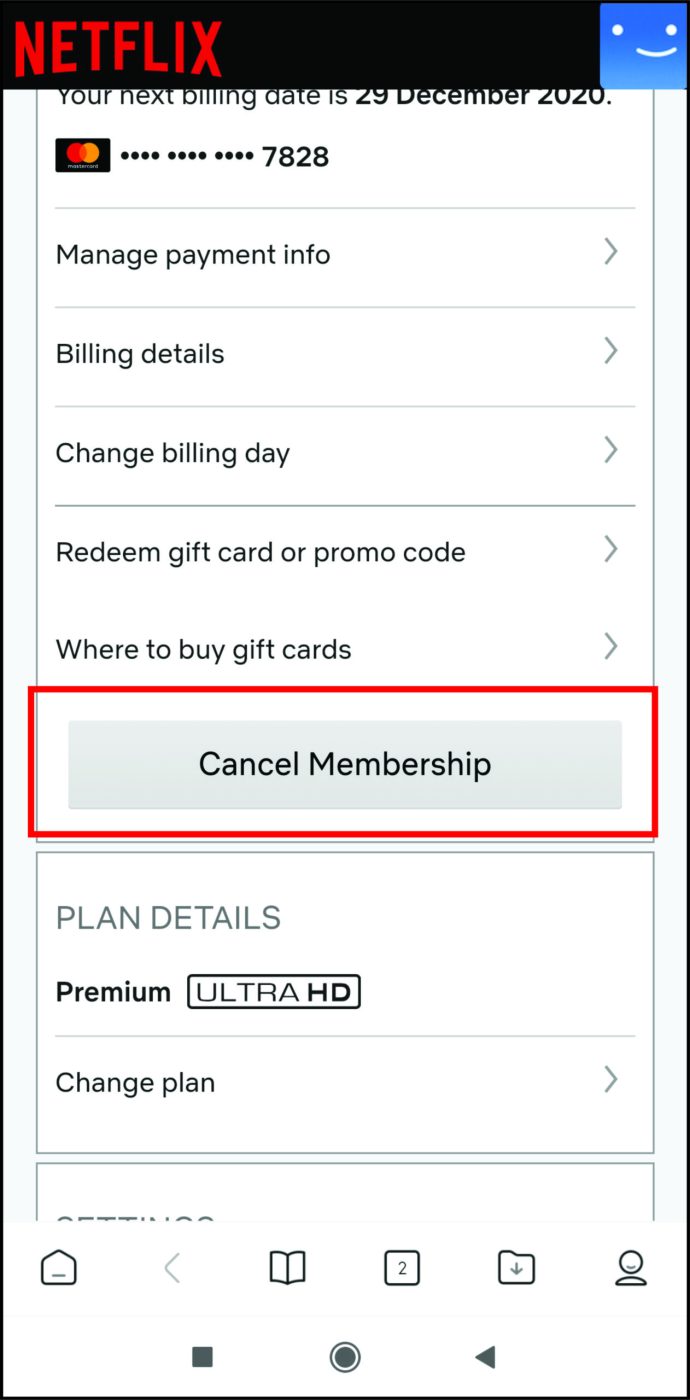
Sebelum Anda mengkonfirmasi pembatalan, pastikan Anda ingin mengakhiri keanggotaan Anda. Setelah membatalkannya di ponsel, Anda tidak akan dapat melakukan streaming Netflix di perangkat lain.
Cara Membatalkan Langganan Netflix Anda di Mac
Anda juga dapat masuk ke iTunes dan mengubah paket menggunakan komputer Mac. Inilah yang perlu Anda lakukan.
- Buka app App Store di Mac Anda.
- Pilih tombol Lihat Informasi berwarna biru di bagian atas.
- Masuk, jika perlu.
- Halaman baru akan dimuat, jadi gulir ke Langganan.
- Pilih Kelola dan temukan Netflix di daftar langganan aktif Anda.
- Klik tombol Edit di sebelahnya.
- Klik Batalkan Berlangganan dan konfirmasikan pilihan Anda jika diminta.
Cara Membatalkan Akun Netflix Anda di Peramban Web
Anda dapat menggunakan PC atau perangkat seluler apa pun untuk membatalkan akun Anda menggunakan browser web. Begini caranya:
- Pastikan Anda masuk ke akun Netflix.
- Temukan ikon Profil di bagian atas dan klik atau ketuk.
- Dari menu tarik-turun, pilih Akun.
- Temukan bagian Keanggotaan & Penagihan dan klik atau ketuk tombol Batalkan Keanggotaan.
Akun Anda akan dihapus ketika periode penagihan Anda saat ini berakhir. Sampai saat itu, Anda bebas untuk terus menonton Netflix.
FAQ tambahan
Apakah Anda memiliki pertanyaan lebih lanjut tentang paket berlangganan Netflix Anda? Lihat bagian berikut – Anda mungkin menemukan jawaban Anda di sana.
Mengapa Paket Netflix Saya Berubah?
Paket Netflix Anda tidak akan pernah berubah kecuali Anda diberi tahu oleh tim Netflix. Jika ada yang berubah dalam langganan Anda, seperti harganya, periksa alamat email yang terkait dengan akun Anda. Jika ada perubahan harga, Netflix akan memberi tahu Anda tentang hal itu. Anda juga akan melihat pesan di layar segera setelah Anda masuk.
Anda dapat mengharapkan untuk menerima pesan ini sebulan sebelum ada kenaikan harga. Jika ini terjadi, menurut Netflix, itu karena mereka telah menambahkan lebih banyak acara dan meningkatkan kualitas layanan mereka.
Anda dapat membatalkan langganan kapan saja jika Anda tidak puas dengan perubahan tersebut.
Berapa Biaya Keanggotaan Netflix?
Ada tiga paket yang tersedia di Netflix: Basic, Standard, dan Premium.
Paket Dasar berharga $8,99 per bulan. Untuk yang Standar, Anda harus membayar $13,99 per bulan, sedangkan harga paket Premium adalah $17,99 per bulan.
Apa Paket Standar untuk Netflix?
Paket Standar adalah peningkatan dibandingkan dengan paket dasar, yang memberikan kualitas video yang bagus. Jika Anda memilih Standar, Anda akan menikmati kualitas video yang lebih baik dalam resolusi 1080p.
Anda juga akan memiliki kesempatan untuk menonton acara TV dan film yang tak terhitung jumlahnya di perangkat yang berbeda – komputer, TV, laptop, perangkat seluler. Bulan pertama Anda akan gratis, dan setelah itu, Anda dapat membatalkannya kapan saja.
Bagaimana Saya Mengubah Netflix Saya menjadi 2 Layar?
Paket Netflix yang berbeda memungkinkan Anda untuk melakukan streaming video di sejumlah perangkat yang berbeda secara bersamaan. Sayangnya, jika Anda pelanggan Basic, Anda hanya dapat melakukan streaming di satu layar dalam satu waktu. Jika Anda membagikan kata sandi Anda dengan teman atau anggota keluarga, menonton acara yang sama pada waktu yang sama tidak akan berfungsi.
Kecuali... Anda meningkatkan langganan Anda ke paket Standar. Yang ini memungkinkan Anda melakukan streaming di dua perangkat sekaligus, sehingga Anda dapat menonton bersama film dan acara TV favorit Anda.
Juga, periksa paket Premium, yang memungkinkan Anda melakukan streaming di empat layar secara bersamaan.
Pilih Paket yang Cocok dan Dinginkan
Tidak perlu mengisi formulir yang membosankan atau menghubungi dukungan pelanggan jika Anda ingin mengubah paket Anda. Netflix telah membuatnya semudah mungkin – beberapa klik atau ketuk, dan selesai. Selain itu, Anda dapat melakukannya dari berbagai perangkat, dan perubahan dapat langsung efektif, tergantung pada apakah Anda meningkatkan atau menurunkan.
Apa paket Netflix Anda saat ini? Sudahkah Anda mencoba mengubahnya? Beri tahu kami di bagian komentar di bawah.